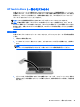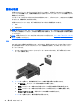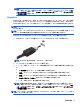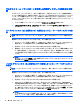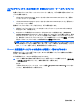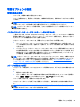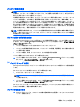User Guide-Windows 8.1
電源オプションの設定
省電力設定の使用
スリープは、出荷時に有効に設定されています。
スリープを開始すると、電源ランプが点滅し、画面表示が消えます。作業中のデータがメモリに保存
されます。
注意:オーディオおよびビデオの
劣化
、再生機能
の損失
、または情報の損失
を防ぐため
、ディスクや
外付けメディア カードの読み取りまたは書き込み中
にスリープを開始しないでください
。
注記:コンピューターがスリープ状態の間は、どのような種類のネットワーク接続もコンピューター
機能も開始できません。
インテル ラピッド・スタート・テクノロジー(一部のモデルのみ)
一部のモデルでは、Intel RST(Rapid Start Technology:ラピッド・スタート・テクノロジー)機能が初
期設定で有効になっています。ラピッド・スタート・テクノロジーを使用すると、操作していなかっ
たコンピューターが稼働状態にすばやく復帰できます。
ラピッド・スタート・テクノロジーは、節電オプションを以下のように管理します。
●
スリープ:ラピッド・スタート・テクノロジーはスリープ状態を選択することを許可します。ス
リープ状態を終了するには、任意のキーを押すか、タッチパッドを操作するか、電源ボタンを短
く押します。
●
ハイバネーション:ラピッド・スタート・テクノロジーでは、バッテリ電源を使用しているとき
も外部電源を使用しているときも操作しない状態が続いてスリープ状態になっている場合、また
は完全なロー バッテリ状態に達した場合にハイバネーションが開始されます。ハイバネーショ
ンの開始後、作業を再開するには電源ボタンを押します。
注記:ラピッド・スタート・テクノロジーは、セットアップ ユーティリティ(BIOS)で無効
にできま
す。ハイバネーション状態を開始できるようにする
場合は
、[電源オプション]を使用してユーザーに
よって起動されたハイバネーションを有効にする
必要があります
。
46 ページのユーザー起動
のハ
イバネーションの、有効化および
終了
を参照してください。
スリープの開始および終了
コンピューターの電源が入っているときにスリープを開始するには、以下のどちらかの操作を行いま
す。
●
電源ボタンを短く押します。
●
スタート画面で、ポインターを画面の右上隅または右下隅に移動します。チャームの一覧が開い
たら、[設定]→[電源]アイコンの順にクリックし、[スリープ]をクリックします。
スリープを終了するには、電源ボタンを短く押します。
コンピューターがスリープを終了すると電源ランプが点灯し、作業を中断した時点の画面に戻りま
す。
注記:復帰するときにパスワードを必要
とするように設定した場合は
、作業を中断した
時点の画面に
戻る前に Windows パスワードを入力する必要があります。
電源オプションの設定
45